win10网卡驱动用不了怎么办|win10网卡驱动修复方法
时间:2016-11-25 来源:互联网 浏览量:
今天要给大家介绍的是这篇win10网卡驱动用不了怎么办?出现这个问题该怎么解决呢,下面我给大家介绍具体的解决方法。
当Win10系统的网卡驱动出现问题时,一般会有如下症状:
1. 右下角小电脑有红XX。
2. 进入设备管理器中没有网络适配器,且黄色的感叹号设备也没有。
3. 手动从官方下载的驱动不能安装 (安装时提示此计算机没有网络设备等)。
这些症状会直接导致电脑无法连接有线网络,此时,可以首先利用电脑自身的修复功能进行修复。
win10网卡驱动修复方法:
1.右键计算机——属性——设备管理器——网络适配器。先卸载原来型号不对或者不显示型号的网卡驱动,卸载完成之后,重新扫描检测硬件改动。
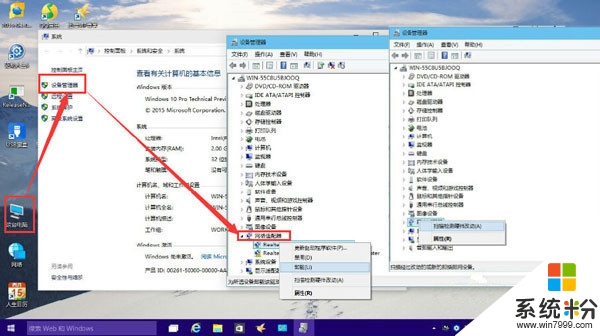
2.完成后未识别的设备里就有网络适配器,电脑自身修复完成。然后安装驱动人生网卡版(在电脑没网络的情况下,可用移动设备将网卡版的驱动人生传到该电脑上),网卡版的驱动人生可以实现安装软件的同时就把网卡驱动检测安装好。如在这步未能解决网卡问题,可在驱动人生主界面重新检测网卡驱动,并重装网卡驱动,对网卡驱动进行修复。
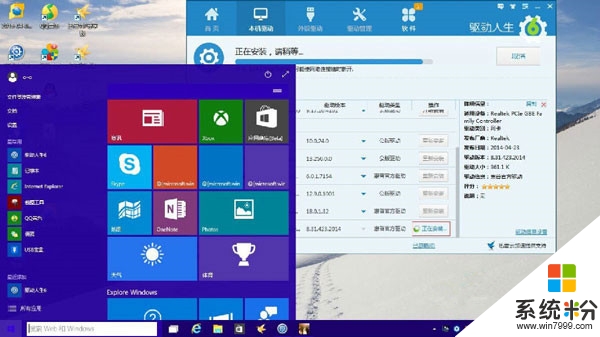
3.修复完成,驱动人生会显示修复结果,此时,网卡驱动问题便解决好了。
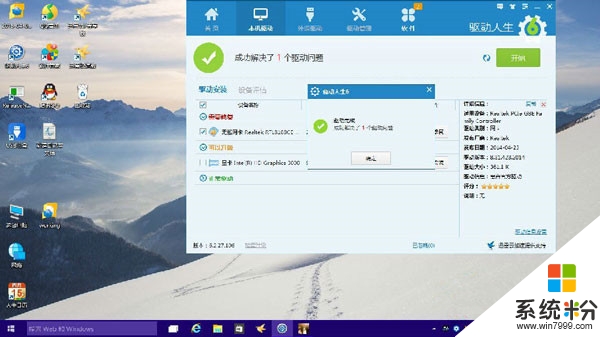
4. 当无线网卡驱动出现问题,也可以依照网卡驱动的修复过程来进行。先在网络适配器里卸载当前无线网卡驱动,然后重装,再用驱动人生进行修复。
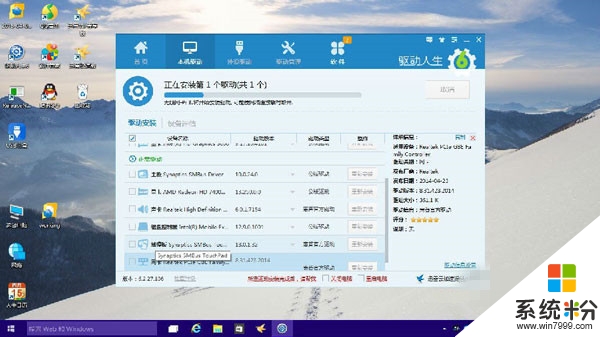
【win10网卡驱动用不了怎么办】这就跟大家分享完了,觉得有用的话,建议收藏该教程。还有其他的ghost操作系统的下载后安装使用的疑问都可以上系统粉官网查看。
我要分享:
相关教程
- ·Win10如何重装网卡驱动?Win10更换网卡驱动的方法
- ·水星无线网卡驱动不起来怎么办 win10水星无线网卡驱动下载
- ·win10升级后找不到网卡驱动如何 win10网卡驱动升级的方法
- ·win10无线网卡驱动怎么卸载|win10无线网卡驱动卸载的方法
- ·win10无线网卡驱动怎样更新,win10无线网卡驱动更换方法
- ·Win10显卡驱动回退的步骤 Win10回滚显卡驱动方法,Win10显卡驱动怎么回退?
- ·笔记本老是息屏 win10笔记本电脑经常息屏原因
- ·怎么删除win10输入法 Windows 10系统删除输入法的方法
- ·win10怎么打开注册列表 Windows10如何查找注册表
- ·电脑桌面图标变大怎么恢复正常 WIN10桌面图标突然变大了怎么办
win10系统教程推荐
- 1 电脑桌面图标变大怎么恢复正常 WIN10桌面图标突然变大了怎么办
- 2 电脑简繁体转换快捷键 Win10自带输入法简繁体切换快捷键修改方法
- 3 电脑怎么修复dns Win10 DNS设置异常怎么修复
- 4windows10激活wifi Win10如何连接wifi上网
- 5windows10儿童模式 Win10电脑的儿童模式设置步骤
- 6电脑定时开关机在哪里取消 win10怎么取消定时关机
- 7可以放在电脑桌面的备忘录 win10如何在桌面上放置备忘录
- 8怎么卸载cad2014 CAD2014清理工具(win10系统)
- 9电脑怎么设置网线连接网络 Win10笔记本电脑有线连接网络设置步骤
- 10电脑桌面无线网络图标不见了 win10 无线网络图标不见了怎么恢复
win10系统热门教程
- 1 windows如何批量修改后缀 Windows10如何通过命令行批量修改文件后缀名
- 2 w10如何刻录cd音乐光盘|w10刻录cd音乐光盘的方法
- 3 电脑桌面图标很大 WIN10桌面图标变大了无法还原怎么办
- 4win10多系统总出现Win10推送提示解决方法有哪些 win10多系统总出现Win10推送提示该如何解决
- 5Win10 AMD显卡 Crimson驱动16.10.2版官方下载地址
- 6win10设置多个qq聊天窗口分开的方法【图文】
- 7Win10系统虚拟桌面切换技巧
- 8电脑定时开关机在哪里取消 win10怎么取消定时关机
- 9Win10 14942 14946卡在登录账户界面怎么办?删除安全软件!
- 10Win10系统U盘写保护无法格式化怎么解决? Win10系统U盘写保护无法格式化解决如何?
最新win10教程
- 1 笔记本老是息屏 win10笔记本电脑经常息屏原因
- 2 怎么删除win10输入法 Windows 10系统删除输入法的方法
- 3 win10怎么打开注册列表 Windows10如何查找注册表
- 4电脑桌面图标变大怎么恢复正常 WIN10桌面图标突然变大了怎么办
- 5如何取消锁屏密码电脑 Win10如何取消忘记密码
- 6怎么改电脑输入法切换键 win10怎么更改输入法切换快捷键
- 7电脑简繁体转换快捷键 Win10自带输入法简繁体切换快捷键修改方法
- 8电脑怎么修复dns Win10 DNS设置异常怎么修复
- 9笔记本自带手写板吗? win10手写板功能怎么开启
- 10windows10激活wifi Win10如何连接wifi上网
